Cómo pintar un retrato atmosférico en Photoshop

Pintar un retrato puede ser una tarea difícil. Incluso si has dominado Como dibujar una cara , puedes terminar fácilmente perdido en detalles y joyas. Entonces, antes de comenzar cualquier cosa, tenga una idea aproximada básica de la imagen final.
Aquí, quiero representar un retrato inspirado en los carnavales venecianos, pero sin la máscara, porque queremos contacto directo. Estaremos usando Photoshop .
La luz es una parte clave en cualquier pieza de retrato. Es como se destaca el carácter, trae volumen, vida e intensidad, por lo que debe ser trabajado cuidadosamente. La luz es desafiante aquí, principalmente debido a la cantidad de detalle. De hecho, no quiero que los detalles se vuelvan demasiado distraen, lo que pronto puede ser el caso cuando haya mucho.
Recuerde: si no está satisfecho, no dude en volver y cambiar los elementos que no le gustan. A veces incluso reinicio toda la ilustración. Para mí, eso es solo una parte del proceso de pintura, ¡y es a menudo para lo mejor!
- Descarga tus recursos para este tutorial.
01. Ensamble algunos bocetos conceptuales.

El boceto de lápiz es un paso importante. Siempre hago algunos de estos antes de comenzar la pintura real, para ayudarme a visualizar a dónde quiero ir. Rápidamente puedo agregar detalles como la corona, o pensar en qué tipo de traje quiero para mi personaje. Es una buena base para empezar.
02. Crear miniaturas de color

Luego escaneo el boceto de lápiz en Photoshop y hago algunas miniaturas de color rápido. Elijo un esquema de color armonioso y empiezo a mezclar esos colores, para ver si funcionan bien juntos.
El desafío cuando hay múltiples elementos es desarrollar algo consistente; Encuentro hacer un boceto de color rápido realmente útil a este respecto.
03. Colocar bloques de color
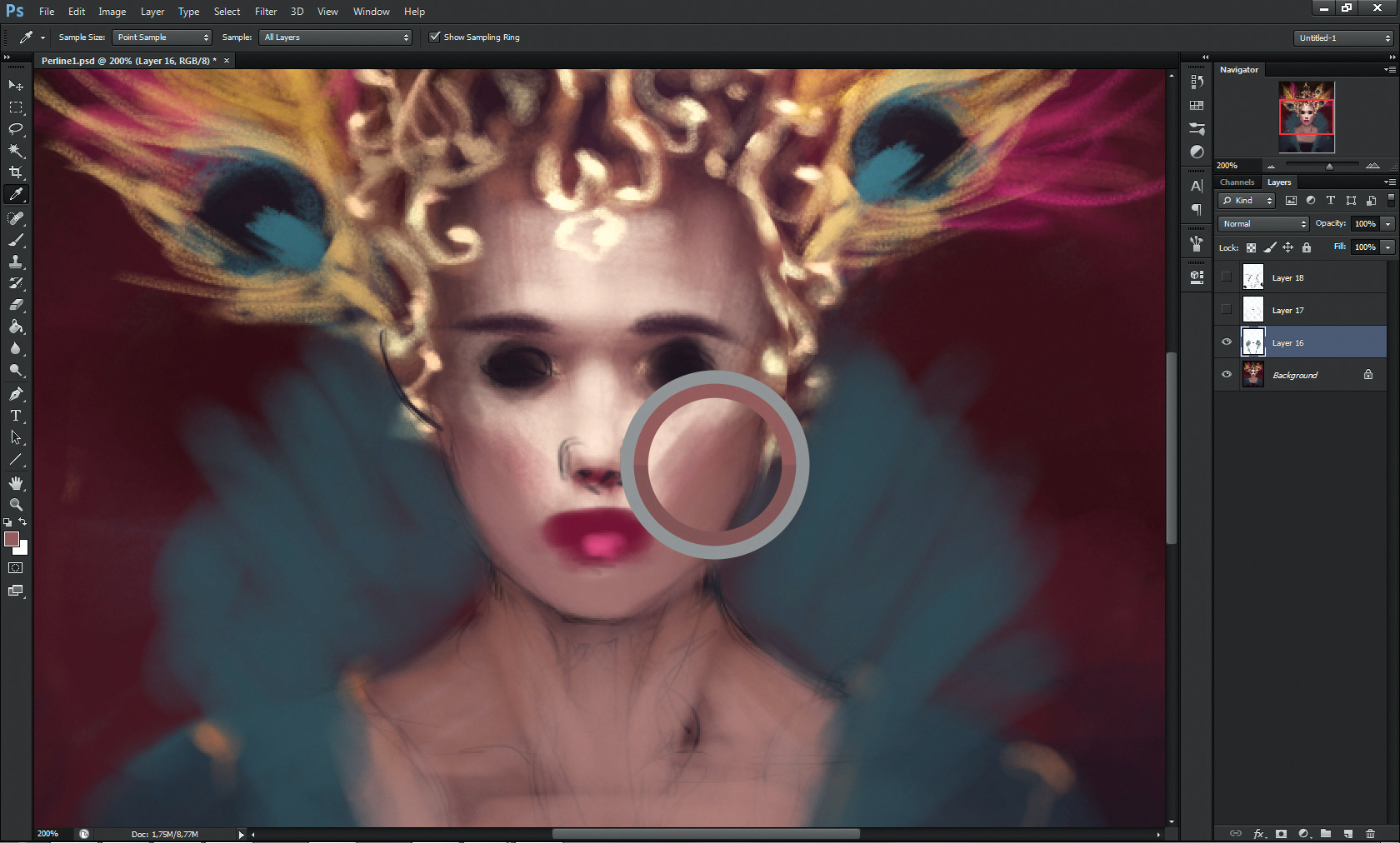
Comienzo la cara en enormes bloques de color, para obtener rápidamente todo lo que se coloca correctamente. Intento desarrollar muchas variaciones de color en esta área porque es el punto focal de mi pintura, por lo que debe ser realista y sentirse vivo. Mezco un poco de rojo y rosa para los ojos, la boca y la nariz para ayudar a lograr este efecto.
04. Ajustar la composición.

En este punto, cambio la composición y voy por un vestido clásico en lugar de un cuello con volantes de cuello. El vestido estará cubierto de coloridos patrones y algunos toques de bordado dorado. Siempre uso un cepillo grande, redondo y suave para dibujar patrones, porque necesito mezclar los colores rápidamente en esta etapa temprana.
Me parece útil garantizar que todos los detalles funcionen en su conjunto y estén bien integrados; El cepillo suave es ideal para lograr esto.
05. Desarrollar la corona de carnaval-esque.
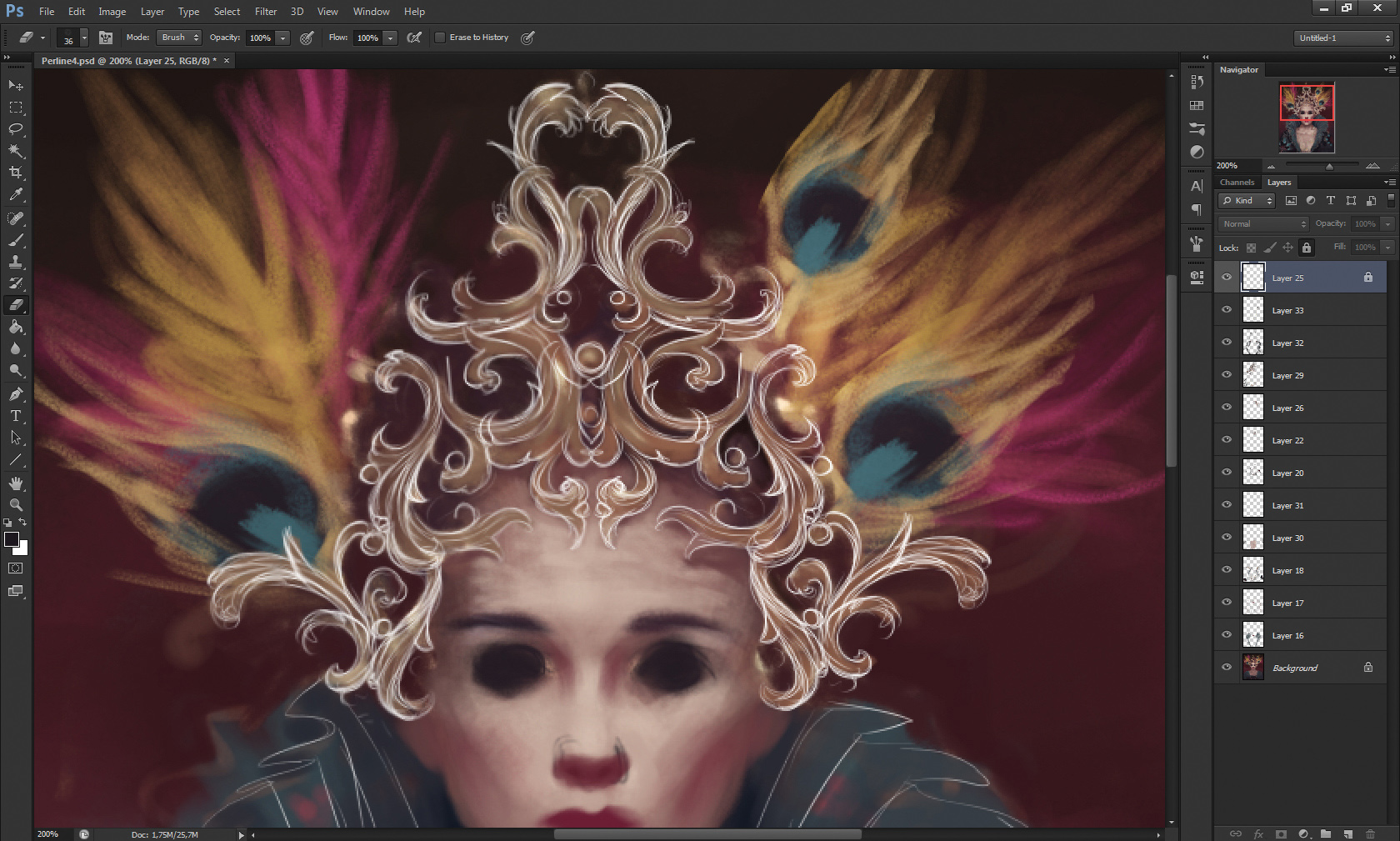
Este retrato está inspirado en el carnaval, por lo que mi personaje usará una corona extravagante con plumas. Empiezo con una forma de pirámide compuesta por muchas curvas de estilo barroco. Visualice mi idea en otra capa y comience a corregir la forma anterior en función de esto.
Quiero que la corona sea completamente oro, así que elijo un colorido amarillo / marrón para pintar la base. Todavía no trabajo la luz, antes de comenzar eso, necesito refinar toda la corona y agregar algo de textura.
06. Definir las características faciales.
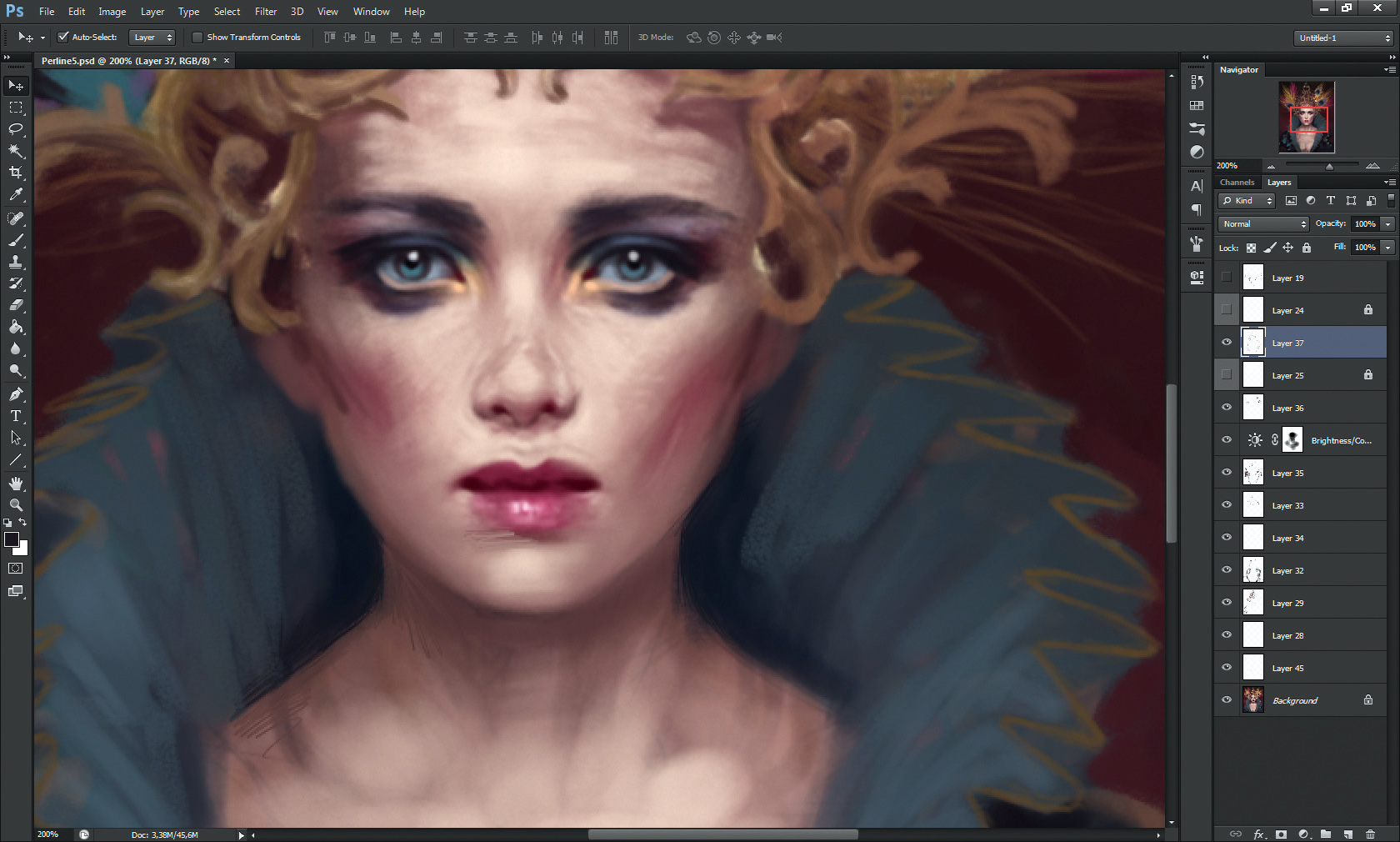
Ahora empiezo a agregar más detalles a la cara. Trabajo los ojos, agrego párpados y cejas, este es un paso importante porque ahora es ahora que decido qué expresión y actitud quiero para mi personaje.
Elijo intentar hacer que ella se vea misteriosa, por lo que sus ojos tendrán una gran cantidad de maquillaje. Utilizo un violeta profundo y oscuro para pintar los párpados. Nunca uso negro puro para sombras o arrugas, porque eso solo hará que otros colores se vean fangosos. ¡Siempre colorean tus sombras!
07. Dale a la piel un sentido de textura.
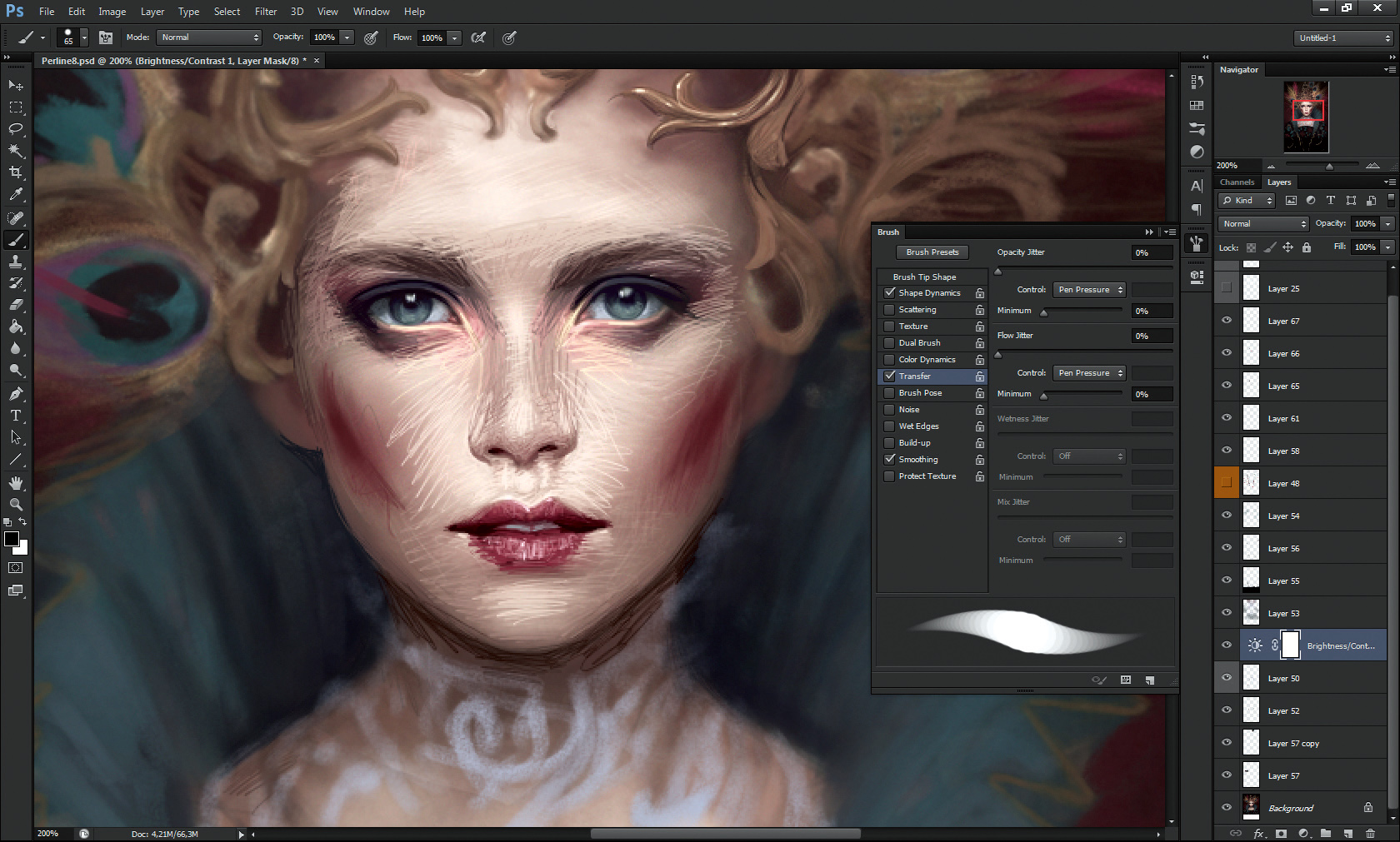
Estoy feliz de cómo se ve la cara y ahora puedo comenzar a trabajar en la textura. Para esto uso mi técnica de garabatos. Agrego variaciones de color y volumen en toda la cara con un pincel de un solo píxel.
Trabajo la luz y las sombras, pero también en algunos detalles como los párpados. Este es un proceso largo, pero me gusta el render final, una vez que se alisa, agrega mucha textura o grano. Un cepillo moteado también da este efecto.
08. Diseña el disfraz

Quiero que mi personaje sea colorido, así que creo un patrón específico para su vestido con turquesa y rojo. Mantengo el diseño simple porque no quiero que distraiga demasiado al espectador. También refino los volantes y la corona. Dejo las plumas muy oscuras y borrosas: no son el elemento decorativo principal y debe permanecer discreto.
09. Revisar la composición.

Decido que no estoy contento con la composición: necesita ser más brillante. La posición del personaje era demasiado rígida, así que la moví ligeramente hacia el lado para desarrollar una pose más natural. También cambio la corona y la luz en la parte superior de la composición, optando para agregar más rojo en lugar de amarillo, y también trae más luz allí.
10. Actualizar elementos de vestuario

Ahora aprovecho la oportunidad para cambiar los volantes, encontré el diseño anterior demasiado aburrido. También dibuje rápidamente algunas curvas más redondeadas para dar un sentido de ligereza al vestido y el carácter.
Traigo en un grado de transparencia, lo que ayudará a un objeto que se vea muy ligero o frágil. Me acerco a la corona de la misma manera, la pintura delgada, más larga, las curvas barrocas para romper el estilo pesado de la anterior para ayudar a producir un aspecto más femenino y delicado.
11. Pintar un collar de encaje.
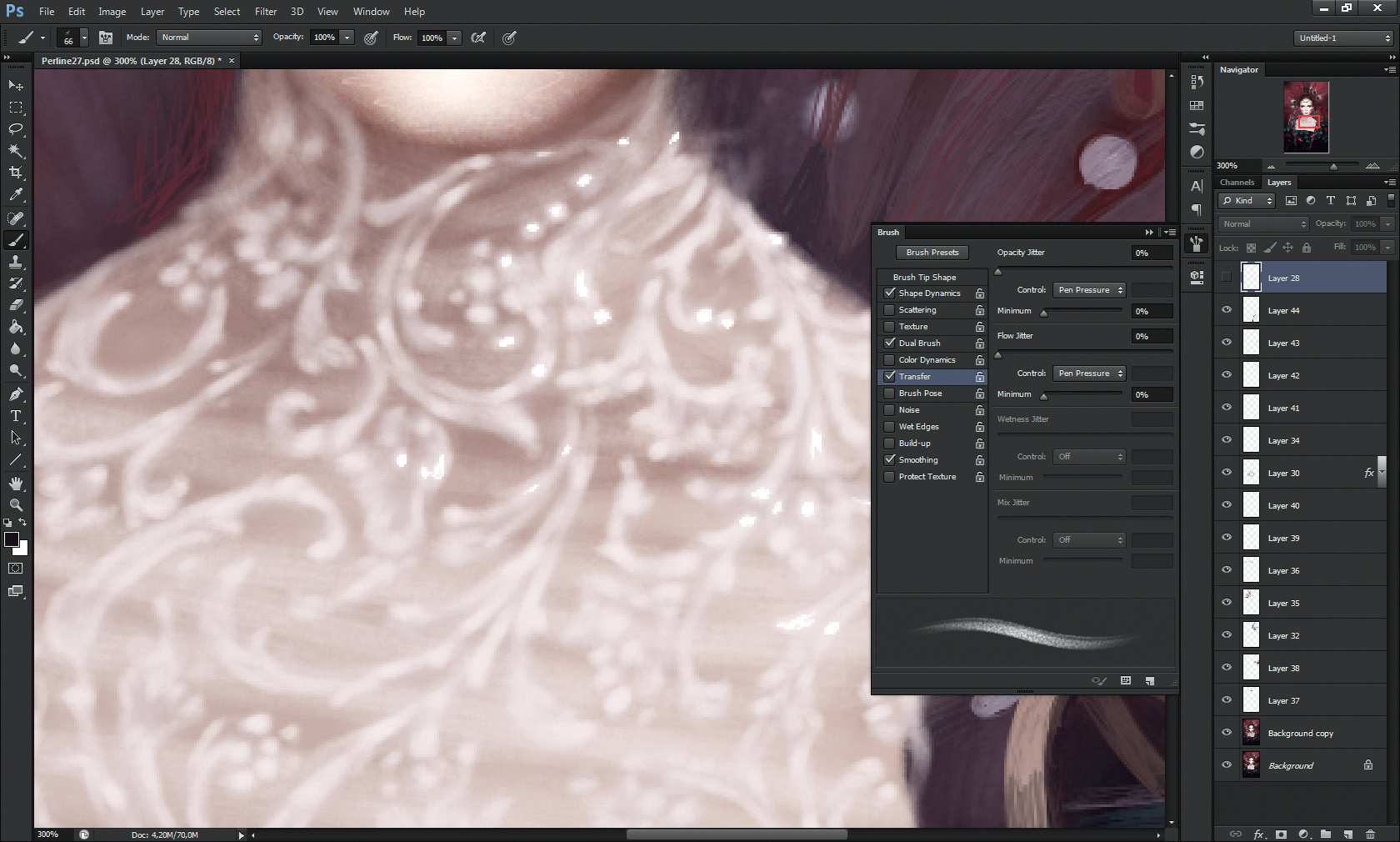
Decido agregar tela de encaje para aumentar el aspecto delicado de mi carácter y agregar algo de misterio. El encaje es intrincado, pero se hace fácilmente: uso un pincel texturizado para dibujar aproximadamente algunas curvas y flores, no necesita ser preciso. Agrego algunos puntos de luz para crear un poco de volumen para que no se vea demasiado plano y poco realista.
12. Añadir más vida.

Acentúo el color de los labios y las mejillas del personaje, escogiendo un rosa intenso / rojo para hacer esto. Rojo y rosa son los colores perfectos para agregar la vida a un personaje, especialmente en la cara. Luego, selecciono un cepillo muy pequeño, preciso y creo algunas pestañas largas y curvas para darle a sus ojos una mirada más dramática y misteriosa.
Siempre borrando las extremidades para hacerlas más naturales. Y finalmente agrego algunos lugares de belleza aquí y allá en su cara: este detalle extra rápido es particularmente efectivo cuando desea crear una piel de aspecto realista.
13. Introducir textura a la corona.
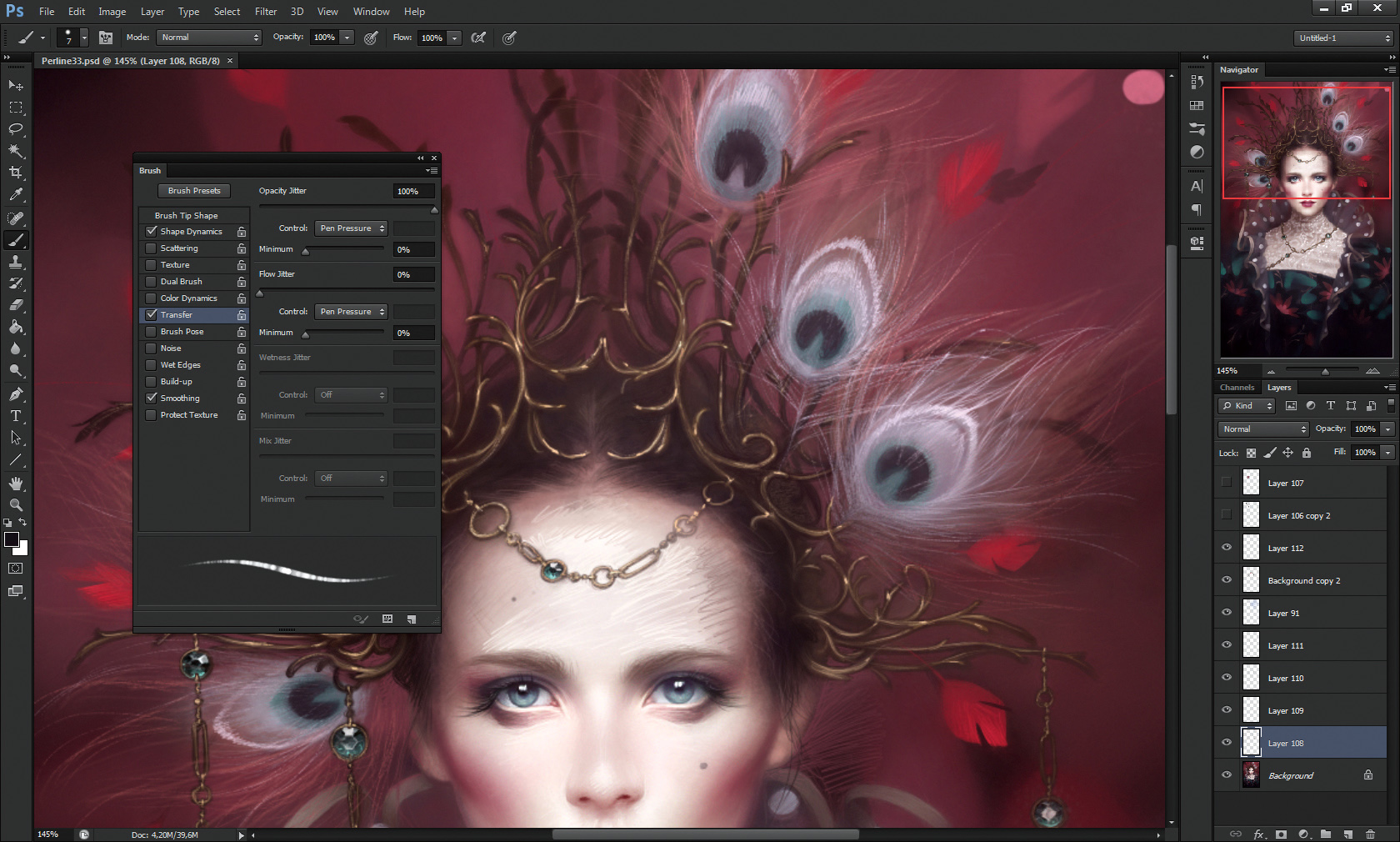
Ahora necesito agregar más textura a la corona, especialmente en las plumas. Yo uso un cepillo de borde redondo básico (con dureza con el 100 por ciento y el jitter de opacidad establecido en 100 por ciento), y luego pinte algunos pequeños trazos de pincel en todas las plumas, para crear una gran cantidad de variaciones de color que imitan la textura de su real. -World contrapartes.
Hago lo mismo en la corona para emular la apariencia de oro viejo, ligeramente empañado. No quiero algo limpio. Incluyendo fallas ayuda a lograr más realismo en la escena.
14. Hacer algunos ajustes finales.
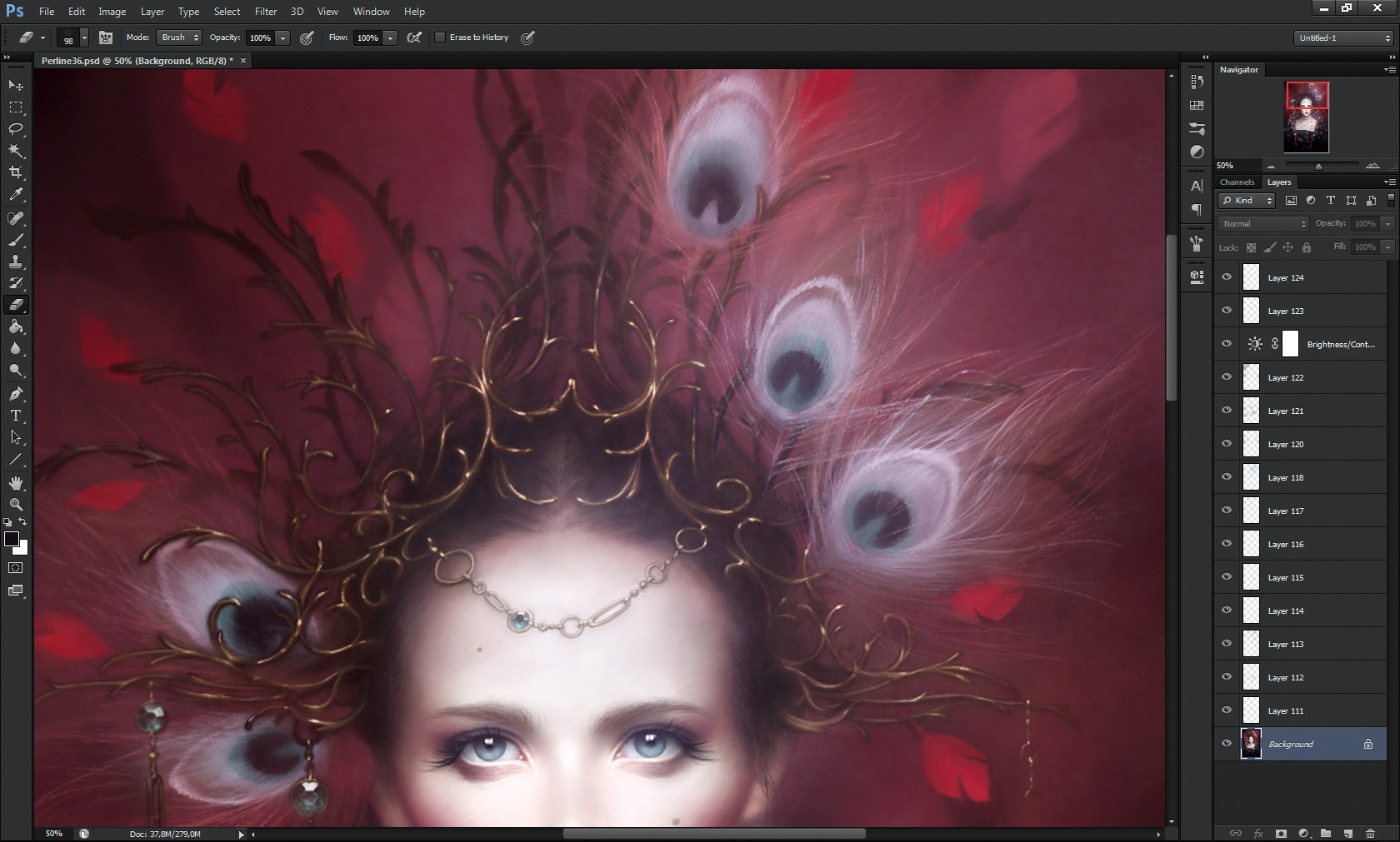
Ahora es el momento de agregar una luz extra que viene de la cima. Elijo usar un color rosa cerca de uno en el fondo, para retener una unidad y traer un brillo colorido en toda la corona y las plumas. Utilizo un cepillo grande, redondo y suave para crear este efecto especial, y ajustar la opacidad de la capa si voy demasiado lejos con ella.
Repito el mismo proceso en la cara, esta vez escogiendo un azul pálido para contrastar con el color de fondo. Finalmente, uso un ajuste de brillo / contraste para corregir ligeramente el contraste general de mi ilustración. ¡Y estamos terminados!
Este artículo apareció originalmente en el número de ImagineFX 147. Compre ya.
Artículos relacionados:
- 95 Top Photoshop Tutorials
- Cómo hacer caras de manga con un toque de realismo.
- Mejorar en el dibujo de la figura
Cómo - Artículos más populares
Crea un efecto de fondo de paralaje controlado por ratón
Cómo Sep 10, 2025[dieciséis] (Crédito de la imagen: Renaud Rohlinger) Los sitios con desplazamiento de paralaje continúan siendo populares p..
Consejos de desarrollo visual: contar una historia con su obra de arte
Cómo Sep 10, 2025[dieciséis] (Crédito de la imagen: Simon Baek) ¿Qué es el desarrollo visual? Bueno, está diseñando cualquier cosa que pu..
Cómo dibujar figuras más realistas
Cómo Sep 10, 2025[dieciséis] En este tutorial de dibujo de la figura, nos centraremos en el torso y los senos, en particular sobre cómo los senos camb..
8 Secretos esenciales de seguridad de WordPress
Cómo Sep 10, 2025En los últimos 15 años, WordPress se ha convertido en el sistema de gestión de contenido más popular del mundo. Fácil de empezar y extremadamente versátil, es uno de los mejores..
Pinte una configuración de juego de ciencia ficción en Photoshop
Cómo Sep 10, 2025[dieciséis] Siempre he pensado que la originalidad se encuentra en algún lugar entre lo que le gusta y lo que observa. Me encanta mez..
Cómo prototipo Una aplicación móvil con origami Studio
Cómo Sep 10, 2025En un mundo donde los usuarios tienen altas expectativas de su experiencia en la Web y el móvil, la creación de prototipos y la evaluación del usuario es clave. Ahora es común que se iter..
Convierte tus diseños 2D en 3D con Project Felix
Cómo Sep 10, 2025El reciente pre-lanzamiento de los nuevos de Adobe. Paquete Felix 3D Hace esto un gran momento para dar el salto de la creación de imágenes 2D a 3D. El proyecto Félix está ..
Descubre el estilo y la sustancia de la tipografía
Cómo Sep 10, 2025Decisiones, decisiones, decisiones ... Si hay un aspecto clave al proceso de trabajar con el tipo, es que el diseñador o tipografo deberá hacer una gran cantidad de decisiones antes de lleg..
Categorías
- AI & Machine Learning
- Airpods
- Amazon
- Amazon Alexa & Amazon Echo
- Amazon Alexa & Amazon Echo
- Amazon Fire TV
- Amazon Prime Video
- Android
- Teléfonos Y Tabletas Android
- Android Phones & Tablets
- TV Android
- Apple
- Apple App Store
- Homekit De Apple & Apple HomePod
- Música De Apple
- Apple TV
- Mierda De Apple
- Aplicaciones Y Aplicaciones Web
- Apps & Web Apps
- Audio
- Chromebook & Chrome OS
- Chromebook & Chrome OS
- Cromecast
- Cloud & Internet
- Cloud & Internet
- Nube E Internet
- Hardware De Computadora
- Historial De La Computadora
- Cordón De Corte Y Transmisión
- Cord Cutting & Streaming
- Discord
- Disney +
- DIY
- Electric Vehicles
- Erientadores
- Esenciales
- EXPLAINERS
- Juego De Azar
- General
- Gmail
- Adjunto De Google Y Google Nest
- Google Assistant & Google Nest
- Google Chrome
- Google Docs
- Google Drive
- Google Maps
- Google Play Store
- Hojas De Google
- Google Slides
- Google TV
- Hardware
- HBO MAX
- Cómo
- Hulu
- Slang Y Abreviaturas De Internet
- IPhone Y IPad
- Kindle
- Linux
- Mac
- Mantenimiento Y Optimización
- Microsoft Edge
- Microsoft Excel
- Microsoft Office
- Microsoft Outlook
- Microsoft PowerPoint
- Equipos De Microsoft
- Microsoft Word
- Mozilla Firefox
- Netflix
- Interruptor Nintendo
- Paramount +
- PC GAMING
- Peacock
- Fotografía
- Photoshop
- PlayStation
- Privacidad Y Seguridad
- Privacy & Security
- Privacidad Y Seguridad
- Roundups Del Producto
- Programming
- Raspberry Pi
- ROKU
- Safari
- Teléfonos Y Tabletas Samsung
- Samsung Phones & Tablets
- Slack
- Inicio Inteligente
- Snapchat
- Redes Sociales
- Space
- Spotify
- Tinder
- Solución De Problemas
- TV
- Videojuegos
- Virtual Reality
- VPNS
- Navegadores Web
- WiFi Y Enrutadores
- Wifi & Routers
- Windows
- Windows 10
- Windows 11
- Windows 7
- XBOX
- YouTube & YouTube TV
- YouTube & YouTube TV
- ZOOM
- Explicadores







